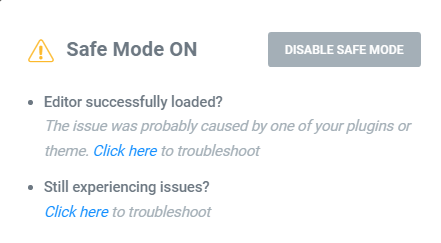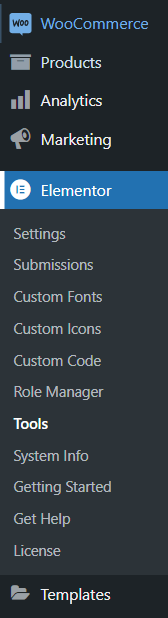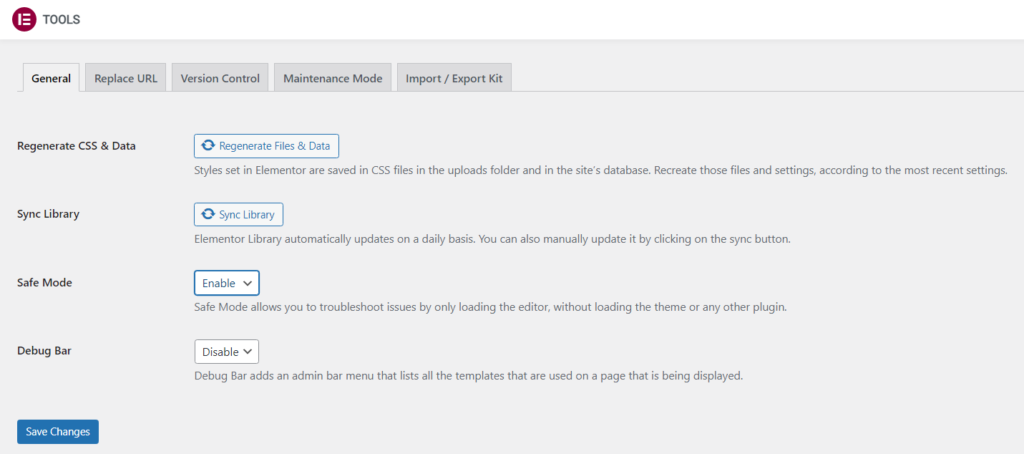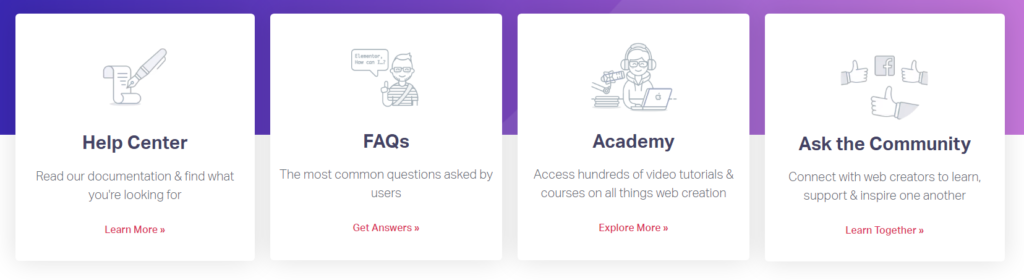Comment activer le mode sans échec dans Elementor
Table des matières
Heureusement, Elementor nous a fait l'honneur de Mode sans échec. Avez-vous rencontré une page blanche (écran blanc de la mort) en essayant de modifier avec Elementor ? La barre latérale de votre widget a disparu ? Votre éditeur se charge sans cesse ? Avez-vous complètement perdu l'accès aux fonctionnalités d'édition d'Elementors ? Ne vous inquiétez pas ! Le mode sans échec est là pour vous aider. L'équipe derrière notre préféré Outils de gestion Le plugin Page Builder a rendu le dépannage incroyablement accessible à ses utilisateurs. Voyons comment activer Mode sans échec et ce qui peut être accompli grâce à lui.
Qu’est-ce que le mode sans échec d’Elementor ?
En substance, Mode sans échec crée un environnement protégé qui isole Elementor et WordPress des thèmes et plugins. Dans la plupart des cas, un conflit entre thèmes et plugins est à l’origine d’erreurs inattendues sur un site web. Le mode sans échec vous permet de confirmer si le problème persiste après la désactivation du thème et du plugin. En retour, il vous permet d’identifier la cause possible et de diagnostiquer la racine de votre problème.
Gardez à l'esprit que le mode sans échec se désactive Expériences élémentaires aussi. Une pensée importante à prendre en compte, en particulier si vous aimez tester les versions alpha/bêta des fonctionnalités d'Elementor et que vous aimez être impliqué dans le processus de test/commentaires.
Activation du mode sans échec
Prenons du recul et félicitons l'équipe derrière Elementor pour son interface utilisateur merveilleusement conçue. Chaque fonctionnalité est facile à trouver et comporte une petite description. Cela inclut bien entendu Mode sans échec trop.
Tout d’abord, localisez la barre de menu Elementor dans votre tableau de bord WordPress.
Deuxièmement, dans le menu déroulant, recherchez le Outils bouton Paramètres et cliquez dessus.
Troisièmement, dans le Général onglet Paramètres, localisez le Mode sans échec option et réglez-la sur "permettre». N'oubliez pas d'appuyer sur le bouton « Enregistrer les modifications » afin d'autoriser l'utilisation de Mode sans échec sur votre site web.
Toutes nos félicitations! Vous avez activé avec succès le mode sans échec et le dépannage peut commencer.
Gardez à l’esprit que le mode sans échec ne peut être activé que par les utilisateurs disposant de privilèges d’administrateur, car seuls les administrateurs peuvent installer et désactiver les plugins. Si la Mode sans échec les paramètres ne sont pas affichés dans votre tableau de bord, vous devrez alors demander à l'administrateur de votre site de l'activer et de résoudre les problèmes à votre place.
Il est important de noter qu'Elementors Mode sans échec n’influence que les utilisateurs connectés lorsqu’ils fonctionnent dans l’éditeur Elementor. Les visiteurs du site ne subissent aucun effet de modification car le site fonctionne comme d'habitude, avec le thème et les plugins activés.
Débogage avec le mode sans échec
Après avoir activé le mode sans échec, il est temps de commencer à rechercher la cause première du problème. Comme vous le savez, des bugs dans le développement Web peuvent apparaître de nulle part et le problème sous-jacent peut être bien caché derrière un code conflictuel. Il est donc impératif de comprendre quels éléments de votre site WordPress sont de nature conflictuelle et comment déterminer ces coupables. Une bonne habitude est de mémoriser une liste lâche contenant les signes avant-coureurs potentiels de bugs et leurs solutions possibles. Passons en revue quelques éléments clés à vérifier lors du débogage dans Elementors Mode sans échec:
- Problèmes avec plugins. Désactivez tous les plugins à l'exception d'Elementor et Elementor Pro. Si le problème est résolu après désactivation, activez alors vos plugins un par un afin de comprendre quel plugin en était responsable.
- Échanger thème. Vous devez passer à l'un des thèmes par défaut, par exemple « Vingt-sept » ou « Vingt-seize ». Cela vous aide à comprendre si le thème a généré un problème dans le code.
- Vérifiez la syntaxe appropriée pour permaliens. Vous devriez essayer de définir la structure du lien permanent sur «plaine» et enregistrez à nouveau vos permaliens. Gardez à l’esprit que certains serveurs suppriment les modifications du fichier .htaccess et qu’il n’est pas toujours possible d’ajuster la structure des liens permanents et de les modifier avec Elementor.
- Essayez de modifier via le incognito mode dans votre navigateur. Cela élimine la possibilité de conflits concernant le cache du navigateur ou les modules complémentaires. Pensez à actualiser la page.
- Examinez les conflits probables avec Adhésion . Il est probable que les pages Elementor, en conjonction avec les plugins d'adhésion, puissent interférer avec les privilèges définis pour les pages.
- Résoudre le potentiel conflits de thèmes. Malheureusement, sans une connaissance approfondie du codage et du fonctionnement interne des diverses bases de données, vous ne pourrez pas faire grand-chose. Vous devriez consulter la documentation de votre thème et contacter l’équipe d’assistance des thèmes si nécessaire. Demandez-leur de vérifier si la boucle par défaut de WordPress est utilisée dans votre mise en page.
- Déterminez si le bug n’est pas lié au Chargeur de fusée. Elementor et Cloudfare rencontrent incroyablement rarement (rarement) des problèmes, mais il y a un problème avec Cloudfare Rocket Loader. Cela vient du fait que Rocket Loader modifie automatiquement les scripts pour qu'ils se chargent de manière asynchrone, ce qui, en retour, casse le site. Vous pouvez résoudre ce problème en créant des règles pour les pages et les modèles Elementor dans Cloudflare. Jetez un œil à la documentation officielle de Cloudfare.
- Confirmez que vous n'avez pas de réorienter sur la page.
- Rechercher du potentiel hébergement problèmes. Vérifiez auprès de votre fournisseur d'hébergement si votre installation WordPress inclut le fichier .htaccess. De même, vérifiez auprès de votre hébergeur si le serveur efface la variable PHP $_GET.
- Effacer toute coutume JavaScript code qui a été ajouté via le widget HTML. Navigator est un outil utile pour y parvenir.
Honnêtement, si vous avez parcouru cette liste et que le problème persiste, nous vous suggérons de chercher des réponses dans la section Forums de la communauté Elementor. Le centre d'aide, les FAQ, Elementor Academy et les forums communautaires sont d'excellentes ressources pour y parvenir. Si vous disposez d'Elementor Pro, vous devriez envisager d'envoyer les informations de connexion au site Web à l'équipe d'assistance d'Elementors. Ils sont toujours utiles et conseillés pour identifier la cause profonde du problème.
Mot de la fin
Le débogage peut être un processus fastidieux et long. Avec plaisir, Elementors Mode sans échec offre aux utilisateurs la possibilité de diagnostiquer efficacement les causes sous-jacentes et de mettre en œuvre des solutions appropriées. Soyez conscient des conflits possibles au sein de votre site Web tout au long du processus de création. Nous vous souhaitons un voyage sans bug dans le monde du développement web et nous espérons que vous n'aurez pas à utiliser Mode sans échec trop souvent. Restez à l'écoute pour plus d'articles, bravo !
Questions fréquentes
L'activation du mode sans échec dans Elementor peut-elle affecter les performances ou la vitesse de mon site Web de quelque manière que ce soit ?
L'activation du mode sans échec dans Elementor n'a généralement pas d'impact direct sur les performances ou la vitesse de votre site Web. Le mode sans échec est principalement conçu pour aider à diagnostiquer les conflits avec d'autres plugins ou thèmes en les désactivant temporairement, vous permettant ainsi de résoudre les problèmes sans affecter les performances de votre site en ligne.
Existe-t-il des scénarios ou des situations spécifiques dans lesquels l'activation du mode sans échec est recommandée ou déconseillée ?
L'activation du mode sans échec peut être utile lorsque vous rencontrez des problèmes avec Elementor, tels que des problèmes de mise en page ou des conflits avec d'autres plugins ou thèmes. C'est particulièrement utile pour résoudre des problèmes qui ne surviennent que lors de l'utilisation d'Elementor. Cependant, il n'est pas toujours nécessaire d'activer le mode sans échec pour les tâches d'édition de routine ou la maintenance du site.
L'activation du mode sans échec dans Elementor affecte-t-elle la fonctionnalité ou l'apparence des plugins ou widgets tiers utilisés sur mon site ?
L'activation du mode sans échec dans Elementor désactive temporairement d'autres plugins et thèmes, ce qui peut affecter l'apparence ou la fonctionnalité des éléments de votre site qui dépendent de ces plugins ou thèmes. Il s'agit toutefois d'une mesure temporaire conçue à des fins de dépannage. Une fois que vous quittez le mode sans échec, les plugins et thèmes désactivés seront réactivés, restaurant votre site à son état précédent.
Comment le mode sans échec dans Elementor interagit-il avec les plugins de mise en cache ou les CDN ? Y a-t-il des problèmes de compatibilité dont je devrais être conscient ?
Bien que le mode sans échec d'Elementor puisse aider à diagnostiquer les conflits avec d'autres plugins ou thèmes, il peut ne pas interagir pleinement avec les plugins de mise en cache ou les CDN. Cela signifie que les modifications apportées en mode sans échec peuvent ne pas être reflétées immédiatement sur votre site en ligne si la mise en cache est activée. Il est important de vider le cache de votre site ou de désactiver temporairement les plugins de mise en cache en mode sans échec pour garantir des tests et un dépannage précis.
Si je rencontre des problèmes en mode sans échec, tels que des problèmes de mise en page ou des fonctionnalités manquantes, quelles étapes de dépannage dois-je suivre pour diagnostiquer et résoudre le problème ?
Si vous rencontrez des problèmes en mode sans échec, tels que des problèmes de mise en page ou des fonctionnalités manquantes, vous pouvez suivre plusieurs étapes de dépannage. Tout d’abord, essayez de désactiver chacun de vos autres plugins un par un pour identifier si un plugin particulier est à l’origine du problème. De plus, vérifiez les conflits avec votre thème en passant temporairement à un thème WordPress par défaut comme Twenty Twenty-One. Si le problème persiste, vous pouvez contacter le support Elementor ou consulter leur documentation pour obtenir de l'aide.
Nos Blogs
Comment commencer?
Apprendre encore plusDéveloppeurs Elementor
Embauchez une main-d’œuvre flexible à distance et une attention totale.
Débuter